წაშალეთ მეტი წინასწარ დაინსტალირებული აპლიკაცია Windows 10-ში
ახლახან გამოშვებული Windows 10 Build 18262-ით დაწყებული, რომელიც წარმოადგენს OS-ის მომავალ ვერსიას „19H1“, თქვენ შეძლებთ წაშალოთ უამრავი შემომავალი აპი, რომლებიც წინასწარ დაინსტალირებულია ყუთში.
რეკლამა
Windows 8-დან მოყოლებული, Microsoft-მა გაგზავნა უნივერსალური (UWP) აპლიკაციების ნაკრები OS-ით, რომლებიც ნამდვილად არ არის შესაფერისი მაუსისა და კლავიატურაზე გამოსაყენებლად. როდესაც პირველად შედიხართ, Windows 10 დააინსტალირებს ამ აპებს თქვენი მომხმარებლის ანგარიშისთვის.
18262-ის აშენებამდე თქვენ უნდა გამოეყენებინათ PowerShell ასეთი აპებისგან თავის დასაღწევად. Windows 10 ვერსია 1809-ში, Microsoft-მა ნაწილობრივ დაუბრუნა კონტროლი მომხმარებელს რეესტრის მნიშვნელობის მიწოდებით, რომელიც ხელს უშლის PowerShell-ით ამოღებულ აპებს. აშენების განახლების შემდეგ ხელახლა ინსტალაციისგან.
საბოლოოდ, რედმონდის პროგრამულმა გიგანტმა შესაძლებელი გახადა შემოსულების აპლიკაციების სწრაფად წაშლა. შემდეგი აპლიკაციები ადვილად წაიშლება:
- 3D Viewer (ადრე ეწოდებოდა Mixed Reality Viewer)
- კალკულატორი
- Კალენდარი
- Groove Music
- ფოსტა
- ფილმები და ტელევიზია
- ხატვა 3D
- Snip & Sketch
- Წებოვანი შენიშვნები
- Ხმის ჩამწერი
- Microsoft Solitaire კოლექცია
- Ჩემი ოფისი
- OneNote
- ბეჭდვა 3D
- სკაიპი
- Რჩევები
- ამინდი
აპები დახრილი სახელებით არის ახალი აპლიკაციები, რომელთა დეინსტალაციაც მომხმარებელს შეუძლია დამატებითი ჰაკერების გარეშე. ვნახოთ, როგორ შეიძლება ამის გაკეთება Paint 3D აპის წაშლით.
Windows 10-ში წინასწარ დაინსტალირებული აპების დეინსტალაციისთვის, გააკეთეთ შემდეგი.
- იპოვეთ Paint 3D აპი აპების სიაში მარცხნივ. თუ მისი ფილა არის მიმაგრებული მარჯვნივ, დააწკაპუნეთ მაუსის მარჯვენა ღილაკით ფილაზე.
- დააწკაპუნეთ მასზე მარჯვენა ღილაკით კონტექსტური მენიუს გასახსნელად.
- იქ დააწკაპუნეთ დეინსტალაცია კონტექსტური მენიუს ელემენტი.
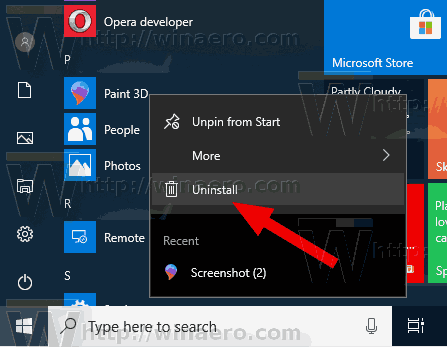
- შემდეგ დიალოგში, დაადასტურეთ ოპერაცია ღილაკზე დაწკაპუნებით დეინსტალაცია ღილაკი.

ამის შემდეგ, აპლიკაცია მყისიერად წაიშლება თქვენი კომპიუტერიდან. გაიმეორეთ ზემოთ მოცემული ნაბიჯები ყველა წინასწარ დაინსტალირებული აპისთვის, რომლის წაშლა გსურთ.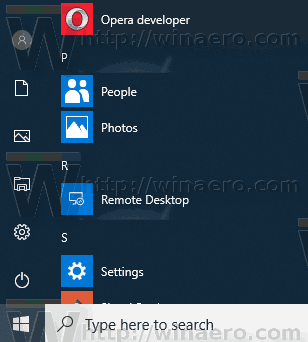
სამწუხაროდ, არსებობს უამრავი შემომავალი აპი, რომელთა წაშლა შეუძლებელია ამ გზით, მათ შორის Photos, Xbox და სხვა. მათ მოსაშორებლად, თქვენ უნდა გამოიყენოთ PowerShell ბრძანებები, რომლებიც განხილულია შემდეგ სტატიაში:
როგორ წავშალოთ პროგრამები Windows 10-ში
Ის არის.


